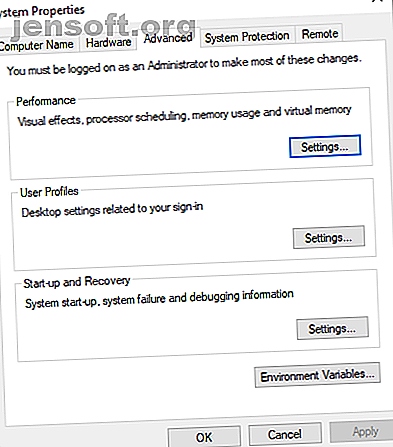
Er det virtuelle minnet ditt for lite? Slik fikser du det!
Annonse
Føles Windows 10-installasjonen som om den bremser over tid? Du kan ikke forestille deg det. Når maskinvarekravene for populære apper øker, lider din aldrende maskinvare. Ofte er det en enkel synder: lite minne. Hvis du ikke har nok systemminne, vil systemet sakte til å gjennomsøke når du prøver å kjøre flere ressurskrevende programmer.
Slik fikser du din virtuelle minnestørrelse slik at problemene forsvinner.
Hva er virtuelt minne?
Datamaskinen din har to typer minne: En harddisk eller solid state-stasjon og RAM. Harddisken din er der operativsystemet ditt bor, så vel som bilder, musikk, spill, dokumenter og annet. RAM-en din lagrer programspesifikke data. Det er mye raskere, men også mer flyktig, og fungerer som et arbeidslagringsområde for programmene og filene du har åpnet.
Så, hva er virtuelt minne?
Vel, hvis du bruker all RAM som er tilgjengelig for systemet ditt, hvor mye RAM trenger du virkelig? Hvor mye RAM trenger du virkelig? RAM er som korttidsminne. Jo mer du multitasker, jo mer trenger du. Finn ut hvor mye datamaskinen din har, hvordan du får mest mulig ut av det, eller hvordan du får mer ut av det. Les mer, det vil bruke virtuelt minne - også kjent som en bytte- eller personsøkerfil - til å gi en midlertidig utvidelse. Systemets virtuelle minne gjør dette ved å bruke en del av harddiskminnet for å utvide RAM-minnet effektivt. Så dette virtuelle minnet er ekstremt nyttig. Det lar systemet ditt håndtere mer data for flere programmer enn tidligere tilgjengelig.
Imidlertid er harddiskminnet (og til og med en raskere solid state-stasjon) mye tregere enn den super raske RAM-en, slik at ytelsen din kan lide.
Når minnet ditt blir lite, begynner personsøkerfilen. Noen data som er lagret i RAM vil flyttes til personsøkerfilen, noe som gir ekstra plass for høyhastighets minnefunksjoner.
Kjører lite på virtuelt minne
Hvis det virtuelle minnet ditt blir lite, vil du få følgende melding:
Systemet ditt har lite virtuelt minne. Windows øker størrelsen på din personsøkerfil for det virtuelle minnet. Under denne prosessen kan minneforespørsler for noen applikasjoner bli avslått. For mer informasjon, se hjelp.
Å manuelt øke størrelsen på personsøkerfilen vil lindre denne meldingen, i henhold til feilmeldingen. Windows angir den innledende personsøkingsfilen for virtuelt minne som tilsvarer mengden installert RAM. Personsøkerfilen er minimum 1, 5 ganger og maksimalt tre ganger din fysiske RAM.
For eksempel vil et system med 4 GB RAM ha minimum 1024x4x1.5 = 6144 MB [1 GB RAM x Installert RAM x Minimum]. Mens maksimalt er 1024x4x3 = 12, 288 MB [1 GB RAM x Installert RAM x Maksimum].
Fortsatt er 12 GB for en personsøkerfil enorm. Jeg vil ikke anbefale å bruke øvre grense. Hvorfor? For når personsøkefilen din øker over en viss størrelse, vil systemet bli ustabilt. I det er sidefilen en midlertidig løsning.
Slik øker du det virtuelle minnet
Det naturlige spørsmålet å stille er, "Hvor mye virtuelt minne skal jeg sette inn?"
Slik øker du størrelsen på personsøkerfilen for å bli kvitt den virtuelle minnefeilmeldingen.
- Gå til Kontrollpanel> System og sikkerhet> System .
- Velg Endre innstillinger for å åpne systemegenskapene. Nå åpner Advanced
- Velg Innstillinger under ytelse . Åpne Avansert under Virtuelt minne, velg Endre . Her er dine virtuelle minnealternativer.

Standardalternativet er å automatisk administrere personsøkerfilstørrelse for alle stasjoner . Fjern merket for dette for å aktivere den for øyeblikket gråtonede delen. Velg stasjonen du vil redigere paging-filstørrelsen for. I det store og hele er dette din C: -stasjon.

Nå velger du Egendefinert størrelse. Angi den maksimale størrelsen du ønsker for personsøkerfilen din, og følg den anbefalte størrelsen for systemet. Husk at Windows begrenser sidefilostørrelsen til tre ganger størrelsen på det installerte RAM-kortet. Dette for å sikre systemstabilitet. Sett startstørrelsen til for øyeblikket tildelt størrelse (funnet nedenfor).

Klikk på Sett etterfulgt av OK . Du har økt systemets virtuelle minnestørrelse. +1 kunnskap for dagen!
Vær oppmerksom på at øking av sidefilstørrelse (virtuelt minne) vanligvis ikke blir møtt med en systemstartmelding, men redusert er. En plutselig reduksjon kan føre til systemskader.
Andre måter å øke det virtuelle minnet på
Hvis du oppdager at systemet ditt fremdeles går sakte etter justering av filstørrelse på siden, må du vurdere å oppgradere RAM. Å oppgradere RAM er den eneste måten du kan øke det virtuelle minnet ditt ved å øke mengden samlet minne tilgjengelig for systemet. I det vil du lindre det virtuelle minneproblemet under prosessen og kan se et løft på systemets hastighet også.
Det finnes utallige opplæringsprogrammer som hjelper deg gjennom denne oppgaven, både tekst og video, og mange finner du spesielt for enheten din. Et flott sted å begynne å finne ut kompatibelt RAM er PC Part Picker PC Part Picker: En uvurderlig ressurs for førstegangs PC Builders PC Part Picker: En uvurderlig ressurs for førstegangs PC Builders Planlegger å bygge en PC, men er ikke helt sikker på hvordan få kompatible deler? Slik bruker du PC Part Picker for enklere bygg. Les mer .
Hva er de beste innstillingene for virtuelt minne?
Jeg er tilbøyelig til å la innstillingene for det virtuelle minnet være i fred. Windows 10 administrerer det fysiske minnet og det virtuelle minnet ditt, sammen med det. Hvis du fortsetter å treffe sidegrensens minne, bør du vurdere å oppgradere RAM. Det vil gjøre en verden av forskjell, spesielt for eldre systemer.
Vil du vite mer om system RAM? Ta en titt på den raske guiden vår til alt du trenger å vite om RAM En rask og skitten guide til RAM: Hva du trenger å vite En rask og skitten guide til RAM: Det du trenger å vite RAM er en viktig komponent i hver datamaskin, men det kan være forvirrende. Vi deler det ned i enkle å forstå vilkår du vil forstå. Les mer !
Utforsk mer om: Vedlikehold av datamaskiner, Dataminne, feilsøking, Windows-tips.

